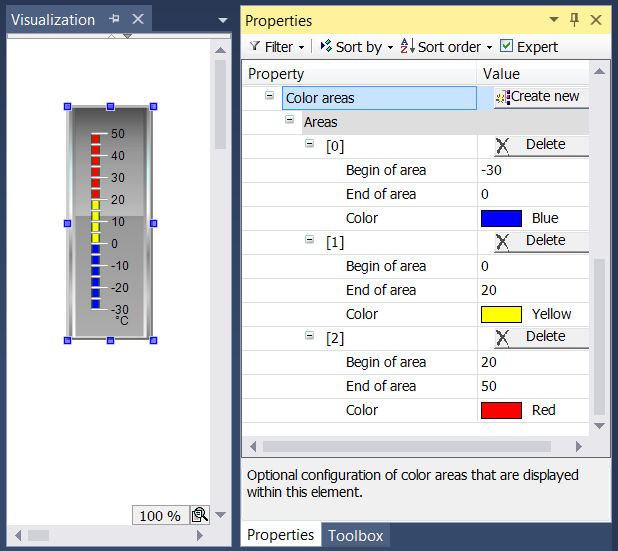Konfiguration einer Balkenanzeige
Im Folgenden wird ein Beispiel für die Konfiguration eines Zeigerinstruments erläutert.
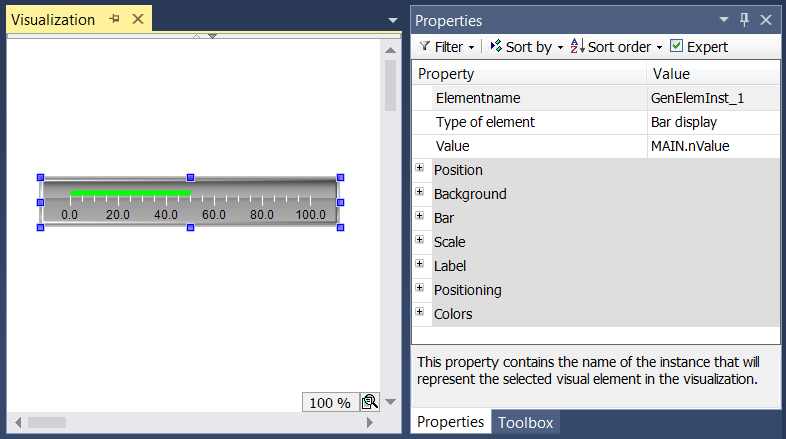
Die zu verknüpfende Eingangsvariable – im Beispiel eine Variable namens "nValue" – muss innerhalb der Elementeigenschaften der "Balkenanzeige" angegeben werden. Nach einem Klick in das Eingabefeld der Eigenschaft "Variable" steht Ihnen die Schaltfläche  zur Verfügung, welche benutzt werden kann, um im Projekt nach der Variable zu browsen.
zur Verfügung, welche benutzt werden kann, um im Projekt nach der Variable zu browsen.
Die Orientierung und Platzierung des Balkens in Bezug auf die Skalierung kann innerhalb des Abschnitts "Balken" eingestellt werden.
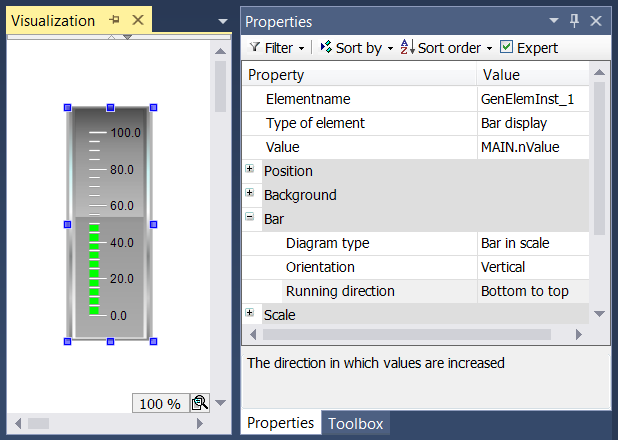
Im Beispiel wurde die Orientierung des Balkens von "Horizontal" in "Vertikal" geändert, indem das Seitenverhältnis von Breite zu Höhe geändert worden ist. Diese Einstellung ändert auch die möglichen Angaben für die "Laufrichtung". Anstelle von "Links nach rechts" und "Rechts nach links" kann nun zwischen "Unten nach oben" und "Oben nach unten" gewählt werden. Die Position des Balkens in Bezug zur Skalierung kann durch Einstellung der "Diagrammart" bestimmt werden.
Der Abschnitt "Skala" ist zur Festlegung des Wertebereichs der Skala und der groben bzw. feineren Unterteilung der Skalierung vorgesehen.
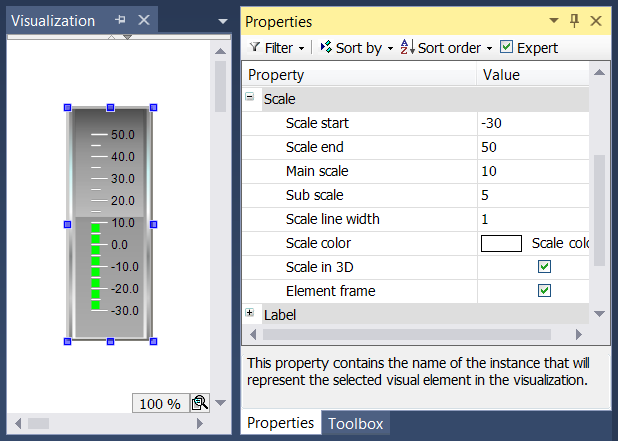
Der Wertebereich der Skala wird von unten durch den Wert in "Skalenanfang" und von oben durch den Wert in "Skalenende" begrenzt. Der Wert von "Skalenstart" muss geringer sein als der von "Skalenende". Beide Distanzangaben in "Hauptskala" und "Unterskala" können auf 0 gesetzt werden, um eine Anzeige der Skalierungsstriche auszuschalten. Wird der Wert der Grobskalierung auf 0 gesetzt, so werden unabhängig vom Wert der Feinskalierung keinerlei Skalierungsstriche gezeichnet. Wird die Feinskalierung auf 0 gesetzt, werden nur die Skalierungsstriche der groben Unterteilung gezeichnet. Da wir im Beispiel einen Rahmen um das Element gezeichnet haben möchten, wird das Kontrollkästchen "Elementrahmen" aktiviert.
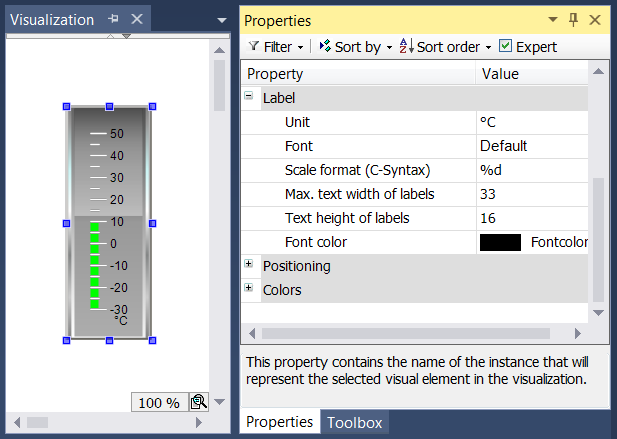
Der Abschnitt "Beschriftung" dient zur Beschriftung des Balkens. Der Eintrag "Einheit" ist zur Angabe der Einheit gedacht und wird zentriert unterhalb des Balkens angezeigt. Nach der Wahl einer geeigneten Schrift(-farbe) können Sie das Format der Beschriftung anpassen. Die Angabe der Formatierung für Zahlenwerte muss entsprechend der C-Syntax vorgenommen werden. Benutzen Sie "%d" für ganzzahlige Werte und "%.Xf" für Gleitpunktzahlen, wobei "X" durch die gewünschte Anzahl an Nachkommastellen ersetzt werden muss.
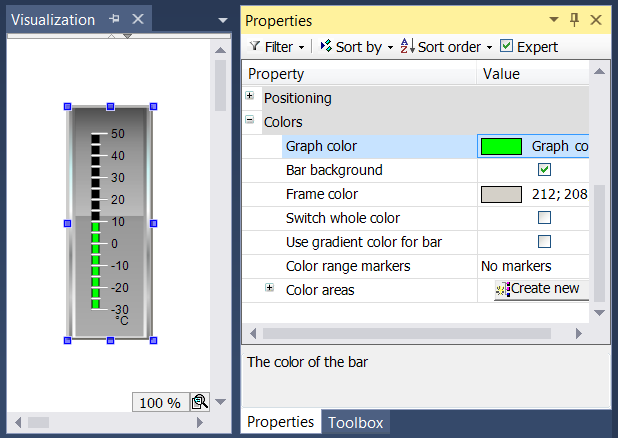
Schließlich kann die Einfärbung des Elements innerhalb des Abschnitts "Farben" gesetzt werden. Zuerst kann die Farbe des Balkens selbst bestimmt werden ("Farbe des Graphen"). Standardmäßig wird kein Balkenhintergrund, das ist der Teil der Balkenzeile, die aktuell nicht vom Balken ausgefüllt ist, gezeichnet. Bei Aktivierung des Kontrollkästchens "Balkenhintergrund" wird der nicht ausgefüllte Teil des Balkens schwarz hinterlegt.
Innerhalb des Unterbereichs "Farbbereiche" kann die Skala in Teilbereichen unterteilt werden. Jedem Teilbereich kann eine bestimmte Farbe zugewiesen werden, indem für sie mithilfe der Schaltfläche  ein Farbbereich erzeugt wird. Die Farbbereiche werden aufsteigend nummeriert. Jeder Farbbereich wird innerhalb der Elementeigenschaften mit eigenen Eingabefeldern ausgestattet.
ein Farbbereich erzeugt wird. Die Farbbereiche werden aufsteigend nummeriert. Jeder Farbbereich wird innerhalb der Elementeigenschaften mit eigenen Eingabefeldern ausgestattet.
In "Bereichsanfang" und "Bereichsende" können die Grenzen des Unterbereichs festgelegt werden. Seine Einfärbung kann aus dem Aufklappmenü ausgewählt werden. Ein einmal angelegter Farbbereich kann durch einen Klick auf die entsprechende Schaltfläche  gelöscht werden.
gelöscht werden.